
Η TeamSpeak κερδίζει όλο και περισσότερη δημοτικότητα και στους δύο παίκτες που παίζουν σε συνεργατική λειτουργία ή απλά αγαπούν να επικοινωνούν κατά τη διάρκεια του παιχνιδιού και να έχουν απλούς χρήστες που αγαπούν να επικοινωνούν με μεγάλες εταιρείες. Κατά συνέπεια, υπάρχουν όλο και περισσότερες ερωτήσεις από την πλευρά τους. Αυτό ισχύει και για τη δημιουργία δωματίων που σε αυτό το πρόγραμμα ονομάζονται κανάλια. Ας το καταλάβουμε για να δημιουργήσετε και να τα διαμορφώσετε.
Δημιουργία ενός καναλιού στην TeamSpeak
Τα δωμάτια υλοποιούνται αρκετά καλά σε αυτό το πρόγραμμα, το οποίο σας επιτρέπει να είστε ταυτόχρονα σε ένα κανάλι ταυτόχρονα με ελάχιστη κατανάλωση πόρων του υπολογιστή σας. Δημιουργία ενός δωματίου που μπορείτε να εφαρμόσετε σε έναν από τους διακομιστές. Εξετάστε όλες τις ενέργειες για βήματα.Βήμα 1: Επιλέξτε και σύνδεση με διακομιστή
Τα δωμάτια δημιουργούνται σε διάφορους διακομιστές, σε ένα από τα οποία πρέπει να συνδεθείτε. Ευτυχώς, όλη την ώρα στην ενεργή λειτουργία υπάρχουν πολλοί διακομιστές ταυτόχρονα, ώστε να μπορείτε να επιλέξετε μόνο ένα από αυτά στη διακριτική σας ευχέρεια.
- Μεταβείτε στην καρτέλα Σύνδεση και, στη συνέχεια, κάντε κλικ στο στοιχείο "Λίστα διακομιστή" για να επιλέξετε το πιο κατάλληλο. Αυτή η ενέργεια μπορεί επίσης να πραγματοποιηθεί από έναν συνδυασμό κλειδιού Ctrl + Shift + S, η οποία έχει ρυθμιστεί από προεπιλογή.
- Τώρα δώστε προσοχή στο μενού προς τα δεξιά όπου μπορείτε να διαμορφώσετε τις απαραίτητες παραμέτρους για την αναζήτηση.
- Στη συνέχεια, πρέπει να κάνετε κλικ στο δεξί κλικ στο κατάλληλο διακομιστή και, στη συνέχεια, επιλέξτε "Connect".
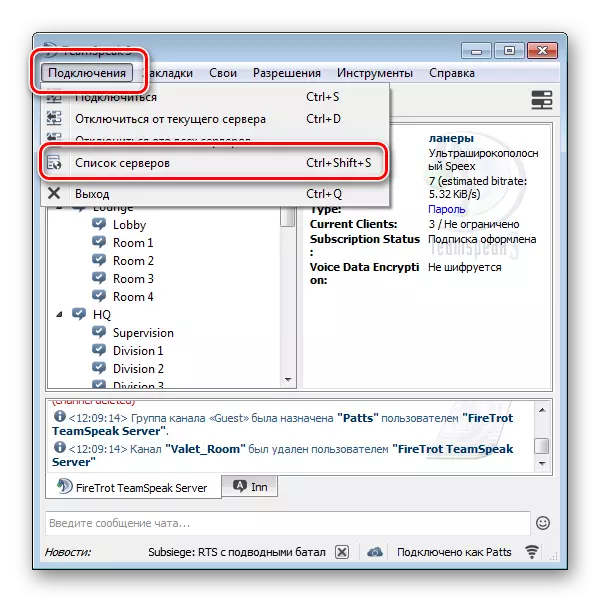
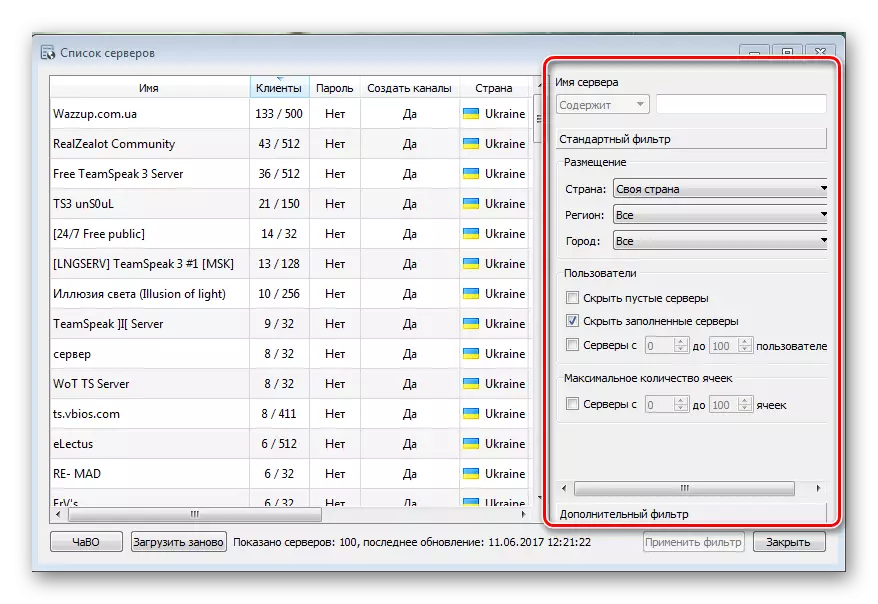
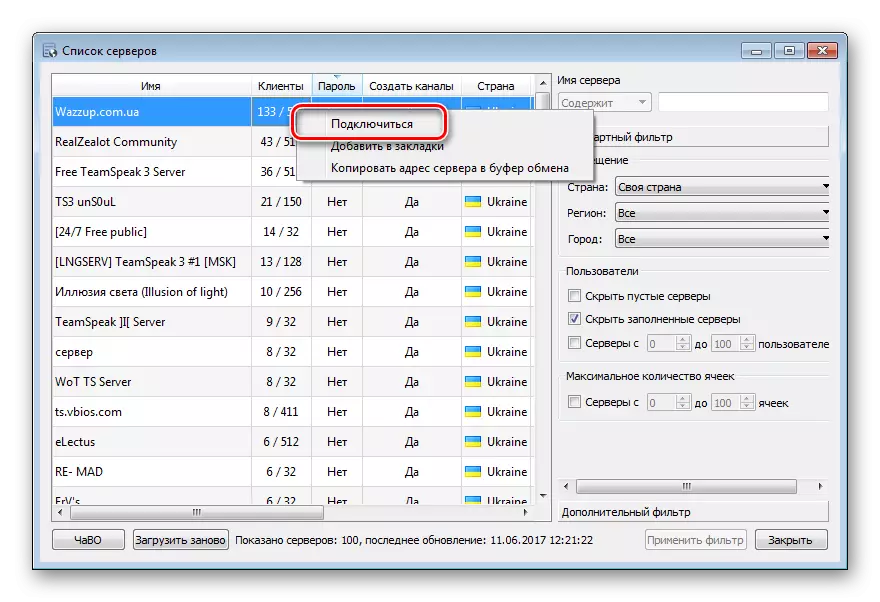
Τώρα είστε συνδεδεμένοι σε αυτόν τον διακομιστή. Μπορείτε να προβάλετε τη λίστα των δημιουργημένων καναλιών, ενεργών χρηστών, καθώς και να δημιουργήσετε το δικό σας κανάλι. Παρακαλείστε να σημειώσετε ότι ο διακομιστής μπορεί να ανοίξει (χωρίς κωδικό πρόσβασης) και κλειστή (απαιτείται είσοδος κωδικού πρόσβασης). Και επίσης υπάρχει ένα όριο τόπου, δώστε ιδιαίτερη προσοχή σε αυτό κατά τη δημιουργία.
Βήμα 2: Δημιουργία και ρύθμιση του δωματίου
Αφού συνδέσετε το διακομιστή, μπορείτε να προχωρήσετε στη δημιουργία του καναλιού σας. Για να το κάνετε αυτό, κάντε κλικ σε οποιοδήποτε από τα δωμάτια με το δεξί κουμπί του ποντικιού και επιλέξτε το στοιχείο Δημιουργία καναλιού.

Τώρα ανοίγετε το παράθυρο με τη ρύθμιση των βασικών παραμέτρων. Εδώ μπορείτε να εισάγετε ένα όνομα, επιλέξτε το εικονίδιο, ορίστε τον κωδικό πρόσβασης, επιλέξτε το θέμα και προσθέστε μια περιγραφή για το κανάλι σας.

Στη συνέχεια μπορείτε να πάτε στις καρτέλες. Η καρτέλα "Sound" σάς επιτρέπει να επιλέξετε τις ρυθμίσεις Advanced Sound.
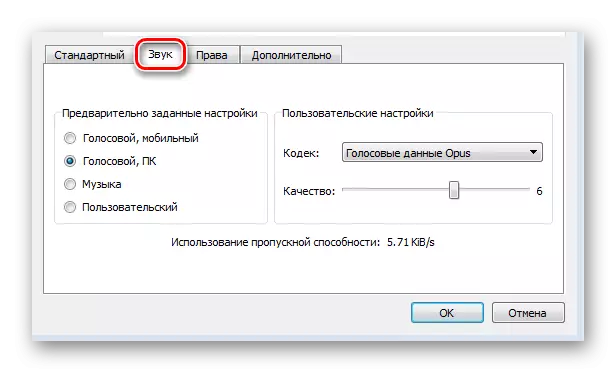
Στην καρτέλα Για προχωρημένους, μπορείτε να διαμορφώσετε την προφορά ονόματος και τον μέγιστο αριθμό ατόμων που μπορούν να βρίσκονται στο δωμάτιο.
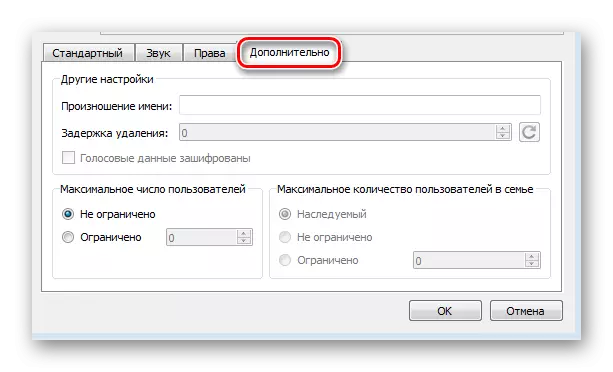
Μετά τη ρύθμιση, απλά κάντε κλικ στο "OK" για να ολοκληρώσετε τη δημιουργία. Στο κάτω μέρος της λίστας, το δημιουργημένο κανάλι σας έχει εμφανιστεί με κατάλληλο χρώμα.
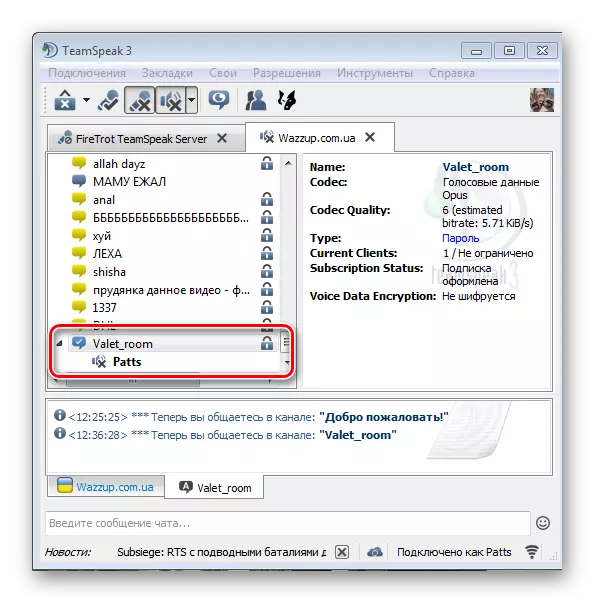
Κατά τη δημιουργία του δωματίου σας, αξίζει να σημειωθεί ότι δεν είναι σε όλους τους διακομιστές, επιτρέπεται να κάνει και σε ορισμένες διαθέσιμες τη δημιουργία μόνο του καναλιού χρόνου. Σε αυτό, στην πραγματικότητα, θα τελειώσουμε.
